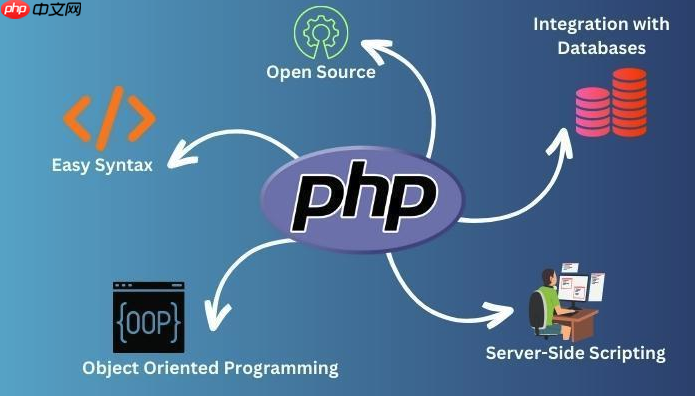本文旨在解决netbeans ide在远程php项目中使用xdebug时,出现“等待连接”无限加载的问题。核心在于理解xdebug的连接机制——它从服务器主动连接到ide,而非相反。文章将详细阐述`xdebug.remote_host`配置错误、端口冲突及防火墙设置等常见原因,并提供一套完整的配置指南和排查步骤,确保远程调试环境的顺畅运行。
Xdebug远程调试原理概述
在使用NetBeans进行远程PHP调试时,一个常见的困惑是Xdebug“等待连接”状态持续不退。要解决此问题,首先需要理解Xdebug的工作原理:Xdebug作为PHP扩展,运行在Web服务器上,它扮演的是“客户端”的角色,主动向运行在本地开发机器上的NetBeans IDE(“服务器”角色)发起调试连接。这意味着服务器需要知道IDE的IP地址和端口,以便建立通信。
当遇到“等待连接”时,通常是由于Xdebug无法正确连接到IDE,或者连接被其他服务拦截。以下将详细探讨导致此问题的常见原因及相应的解决方案。
核心问题:xdebug.remote_host配置不当
许多用户在配置Xdebug时,会错误地将xdebug.remote_host设置为localhost。对于远程调试场景,这是不正确的。
错误原因分析:当PHP代码在远程服务器(例如虚拟机或独立物理机)上执行时,如果xdebug.remote_host被设置为localhost,Xdebug会尝试连接到服务器自身的9000端口。这可能导致以下两种情况:
连接失败: 如果服务器的9000端口没有监听服务,Xdebug将无法建立连接。连接到错误的服务: PHP-FPM默认也监听9000端口。Xdebug可能会成功连接到服务器上的PHP-FPM进程,而不是你的NetBeans IDE。Xdebug日志中出现的I: Connecting to configured address/port: localhost:9000. I: Connected to client. :-) 实际上可能意味着Xdebug连接到了PHP-FPM,而非IDE,导致调试会话随即被关闭,而NetBeans端仍旧显示“等待连接”。解决方案:xdebug.remote_host必须设置为运行NetBeans IDE的本地开发机器的IP地址。这个IP地址必须是远程服务器能够访问到的。
示例配置(php.ini):
zend_extension=/apps/php-fpm/lib/php/extensions/no-debug-non-zts-20131226/xdebug.soxdebug.remote_enable=1xdebug.remote_handler="dbgp"xdebug.remote_mode="req"xdebug.remote_host=你的NetBeansIDE的IP地址 ; <-- 关键!xdebug.remote_port=9003 ; <-- 建议更改端口xdebug.idekey="netbeans-xdebug";xdebug.remote_connect_back=1 ; 如果你的IDE IP不固定,可以尝试,但安全性较低xdebug.profiler_enable_trigger=0xdebug.remote_log="/mypath/xdebug.log"登录后复制
注意: 除非你使用了SSH反向隧道等特殊网络配置,否则xdebug.remote_host不应设置为localhost。
端口冲突问题
Xdebug默认使用9000端口,但PHP-FPM通常也默认监听9000端口。这会导致Xdebug在尝试连接时,可能与PHP-FPM产生端口冲突,或者如上所述,Xdebug错误地连接到PHP-FPM服务。
解决方案:建议更改Xdebug的调试端口,例如使用9001或Xdebug v3的默认端口9003。确保php.ini中Xdebug的端口与NetBeans IDE中配置的调试端口一致。
示例配置:
 AI建筑知识问答
AI建筑知识问答 用人工智能ChatGPT帮你解答所有建筑问题
 22 查看详情
22 查看详情  服务器端 (php.ini):
服务器端 (php.ini):xdebug.remote_port=9003登录后复制NetBeans IDE:打开 Tools > Options > PHP > Debugging。将 Debugging Port 设置为 9003。确保 Session ID 与 xdebug.idekey (例如 netbeans-xdebug) 保持一致。
完成端口更改后,务必重启Web服务器和PHP-FPM服务,以使新的php.ini配置生效。
防火墙与网络连通性
即使xdebug.remote_host和端口配置正确,防火墙也可能阻止Xdebug连接到NetBeans IDE。
排查与解决方案:
本地开发机器(运行NetBeans的机器)防火墙: 确保本地防火墙(如Windows Defender Firewall, macOS Little Snitch, Linux ufw等)允许来自远程服务器的、目标端口为Xdebug调试端口(例如9003)的入站连接。远程服务器防火墙: 确认远程服务器的防火墙(如CentOS 7的firewalld或iptables)没有阻止PHP-FPM或Web服务器向外连接到你的IDE IP及端口。通常,服务器向外连接的限制较少,但仍需检查。网络路由: 如果你的IDE机器和远程服务器不在同一个局域网内,或者中间有路由器/网关,需要确保网络路由是通畅的,并且没有NAT或其他网络设备阻止了连接。连通性测试:在远程服务器上,尝试使用ping 你的NetBeansIDE的IP地址来测试网络连通性。使用telnet 你的NetBeansIDE的IP地址 9003 (或你配置的端口) 从服务器尝试连接到IDE。如果连接成功,通常会显示连接信息或光标闪烁;如果失败,则可能提示连接超时或拒绝。完整的配置步骤
为了确保Xdebug远程调试的顺利进行,请按照以下步骤仔细配置:
确定NetBeans IDE的IP地址:在运行NetBeans的本地机器上,查找其局域网IP地址(例如,在Windows上使用ipconfig,在macOS/Linux上使用ifconfig或ip addr)。确保这个IP地址在远程服务器上是可访问的。
配置远程服务器的php.ini:编辑PHP的配置文件(通常是/etc/php.ini或/etc/php-fpm.d/www.conf中引用的php.ini)。
; 确保Xdebug扩展已加载,路径正确zend_extension=/apps/php-fpm/lib/php/extensions/no-debug-non-zts-20131226/xdebug.so; 启用远程调试xdebug.remote_enable=1; 指定NetBeans IDE的IP地址xdebug.remote_host=你的NetBeansIDE的IP地址; 指定一个非9000的端口,例如9003xdebug.remote_port=9003; 调试协议xdebug.remote_handler="dbgp"xdebug.remote_mode="req"; IDE Key,与NetBeans配置一致xdebug.idekey="netbeans-xdebug"; 记录Xdebug连接日志,便于排查问题xdebug.remote_log="/tmp/xdebug.log" ; 确保路径可写登录后复制
重启PHP-FPM和Web服务器:应用新的php.ini配置,例如:
sudo systemctl restart php-fpmsudo systemctl restart nginx # 或 apache2登录后复制
验证Xdebug配置:在远程服务器上创建一个包含phpinfo();的PHP文件,通过浏览器访问它。搜索“xdebug”部分,确认xdebug.remote_enable为On,xdebug.remote_host和xdebug.remote_port显示为你期望的值。
配置NetBeans IDE:
打开 Tools > Options > PHP > Debugging。Debugging Port 设置为 9003 (与php.ini中的xdebug.remote_port一致)。Session ID 设置为 netbeans-xdebug (与php.ini中的xdebug.idekey一致)。确保你的项目配置为远程调试。在项目属性中,选择“Run Configuration”,并确保“Run As”设置为“Remote Web Site (FTP/SFTP)”,并且“URL”指向远程服务器上的正确路径。配置本地开发机器防火墙:允许TCP端口9003的入站连接。
调试与故障排除
检查Xdebug日志: 观察xdebug.remote_log文件(例如/tmp/xdebug.log)的内容。如果Xdebug成功连接到IDE,日志中会显示类似I: Connected to client. :-)和IDE的响应信息。如果日志中显示连接失败或连接到localhost,则说明配置仍有问题。网络连通性: 再次使用ping和telnet(从服务器到IDE的IP:Port)确认网络无障碍。NetBeans调试会话: 在NetBeans中启动调试会话(通常是点击调试按钮或设置断点后访问URL),观察NetBeans的调试输出窗口。总结
解决NetBeans远程Xdebug“等待连接”问题,关键在于正确理解Xdebug的连接方向(从服务器到IDE),并精确配置xdebug.remote_host为IDE的IP地址。同时,避免端口冲突、确保防火墙规则开放以及验证网络连通性也是不可或缺的步骤。遵循本文提供的详细指南和排查方法,将有助于您高效地搭建和使用Xdebug进行远程PHP调试。
以上就是NetBeans远程Xdebug调试“等待连接”问题排查与解决方案的详细内容,更多请关注php中文网其它相关文章!